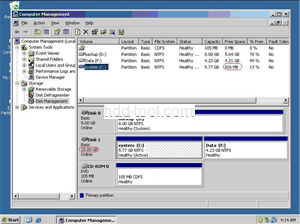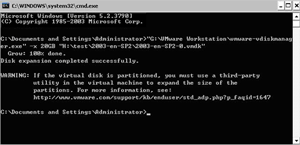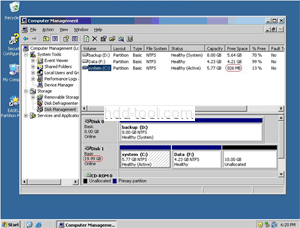Γιατί οι άνθρωποι θέλουν να κάνουν το μέγεθος του διαμερίσματος διακομιστή VMware;
Το μέγεθος του διαμερίσματος διακομιστή VMware δεν είναι εύκολη δουλειά για πολλούς Windows Server χρήστες επειδή εμπλέκεται με την εικονική μηχανή VMware και την ασφάλεια δεδομένων στα διαμερίσματα διακομιστή. Πολλοί χρήστες δεν ξέρουν πώς να αλλάξουν το μέγεθος της εικονικής μηχανής ή να αυξήσουν το μέγεθος του δίσκου του διακομιστή VMware, άλλοι χρήστες του διακομιστή γνωρίζουν τη μέθοδο, αλλά δεν γνωρίζουν ποιο εργαλείο είναι καλύτερο. Πρέπει να σκεφτούν δύο φορές για να επιλέξουν αξιόπιστο λογισμικό αλλαγής μεγέθους κατάτμησης διακομιστή VMware για να αλλάξουν το μέγεθος δίσκου του διακομιστή VMware. Έτσι, αυτό το άρθρο θα παρουσιάσει έναν βήμα προς βήμα οδηγό για το πώς να αλλάξετε το μέγεθος του διαμερίσματος διακομιστή VMware απευθείας και με ασφάλεια χωρίς περίπλοκες εργασίες.
Πώς να αλλάξετε το μέγεθος του διαμερίσματος διακομιστή VMware;
Γενικά, υπάρχουν δύο είδη προβλημάτων κατά το μέγεθος του διαμερίσματος διακομιστή VMware. Πρώτον, το διαμέρισμα εκκίνησης του διακομιστή VMware είναι έλλειψη χώρου, αλλά υπάρχει αρκετός ελεύθερος χώρος σε άλλα εικονικά διαμερίσματα. Δεύτερον, τόσο το εικονικό διαμέρισμα εκκίνησης όσο και ολόκληρος ο δίσκος διακομιστή VMware δεν έχουν χώρο. Ενώ, το VMware παρέχει εργαλεία "vdiskmanager.exe" για να αυξήσει το μέγεθος του εικονικού δίσκου, το οποίο βρίσκεται στον κατάλογο εγκατάστασης του VMware. Για να αλλάξετε το μέγεθος του διαμερίσματος διακομιστή VMware, πρέπει ακόμη να χρησιμοποιήσετε εργαλείο διαμέρισης τρίτων, όπως Partition Magic διακομιστή
Πώς να αυξήσετε το μέγεθος του εικονικού δίσκου διακομιστή VMware;
Βήμα 1: Ανοίξτε το διάλογο εκτέλεσης από το μενού έναρξης (Έναρξη -> Εκτέλεση) ή κρατήστε πατημένο το Windows και πατήστε R. Πληκτρολογήστε "cmd" και πατήστε enter για να ανοίξετε τη γραμμή εντολών. Βήμα 2: Υποθέτοντας ότι η εγκατάσταση του VMware είναι στον προεπιλεγμένο τύπο τοποθεσίας ή επικολλήστε τα ακόλουθα, αντικαθιστώντας το CAPACITY με το νέο μέγεθος της εικόνας του εικονικού δίσκου και το "xx" με την απόλυτη διαδρομή και το όνομα του VMDK σας στο "xx.VMDK" "C : \ Program Files \ VMware \ VMware Workstation \ vmware-vdiskmanager.exe "-x CAPACITY" xx.VMDK "Η χωρητικότητα πρέπει να εισαχθεί με τις ακόλουθες επεκτάσεις ανάλογα με το νέο μέγεθος, MB ή GB, για παράδειγμα 20 GB θα αλλάξουν το μέγεθος του νέου σκληρός δίσκος έως 20 gigabyte.
Ωστόσο, αυτό το εργαλείο μπορεί να αυξήσει μόνο τον χώρο του εικονικού δίσκου του διακομιστή VMware, όπως το παραπάνω μήνυμα "ΠΡΟΕΙΔΟΠΟΙΗΣΗ". Για να αυξήσετε το διαμέρισμα του εικονικού διακομιστή, χρειάζεστε Partition Magic Ο διακομιστής και η μέθοδος είναι παρακάτω.
Πώς να αλλάξετε το μέγεθος του διαμερίσματος εκκίνησης του διακομιστή VMware;
Βήμα 1, Εκκίνηση Partition Magic διακομιστή, θα δείτε όλους τους δίσκους και τα διαμερίσματα που συνδέονται με τον διακομιστή σας και τον ελεύθερο χώρο, χρησιμοποιημένος χώρος και άλλες ιδιότητες του κάθε διαμερίσματος.
Κάντε δεξί κλικ στο διαμέρισμα δεδομένων και επιλέξτε "Αλλαγή μεγέθους", στο αναδυόμενο παράθυρο, σύρετε το αριστερό περίγραμμα προς τα δεξιά για να το συρρικνώσετε.
Θα υπάρξει κάποιος μη διατεθέντος χώρος πίσω από το διαμέρισμα του συστήματος.
Βήμα 2, Κάντε δεξί κλικ στο διαμέρισμα του συστήματος και επιλέξτε "Αλλαγή μεγέθους", στο αναδυόμενο παράθυρο, σύρετε το δεξί περίγραμμα προς τα δεξιά για να κρατήσετε το χώρο χωρίς κατανομή.
Κάντε κλικ "Apply"για να προχωρήσουμε, τελείωσε.
Τώρα έχετε έναν "νέο" διακομιστή που μπορεί να χρησιμοποιηθεί ξανά για μεγάλο χρονικό διάστημα.
Για τους χρήστες των επιχειρήσεων, Απεριόριστη έκδοση επιτρέπει την απεριόριστη χρήση εντός της επιχείρησής σας για εξοικονόμηση χρόνου και χρημάτων.